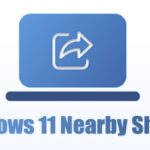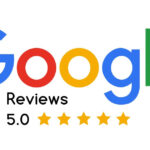Sincronizando Archivos entre Windows y Linux: ¡3 Pasos Fáciles!
🔄
Resumen
- Sincroniza archivos sin problemas entre Windows y Linux sin necesidad de la nube usando Syncthing. 💻🔄
- Instala y configura Syncthing en Windows y Linux para compartir archivos de manera segura. 🔐
- Syncthing requiere que ambos sistemas estén en línea para que la sincronización de archivos funcione. 🌐
¿Cansado de copiar archivos manualmente entre sistemas operativos o de depender del almacenamiento en la nube? Te voy a contar cómo uso Syncthing para sincronizar archivos de forma fluida entre mis máquinas Windows y Linux, sin comprometer mi privacidad ni lidiar con límites de almacenamiento. 🚀
Por qué elegí Syncthing para la sincronización de archivos
Si eres como yo y trabajas regularmente en diferentes sistemas operativos, conoces el dolor de mantener los archivos sincronizados. Después de probar varias soluciones, me decidí por Syncthing, una herramienta de sincronización de archivos continua, gratuita y de código abierto que crea una conexión directa entre tus dispositivos. 🌟
Lo que más me gusta de Syncthing es que no hay almacenamiento en la nube involucrado. Tus datos se transfieren directamente entre dispositivos, lo que significa que no tienes que confiar en un proveedor externo con tus archivos privados. Solo tus dispositivos conversando entre sí de manera segura. 🔒
En mi configuración hogareña, tengo dos PCs: mi máquina principal que funciona con un arranque dual de Windows y Garuda Linux, y un sistema Ubuntu adicional para pruebas. Syncthing me ayuda a compartir archivos, especialmente capturas de pantalla, sin esfuerzo entre mi sistema Windows y Ubuntu. Te mostraré cómo configurarlo. 🖱️
La única limitación que debes conocer
Aunque Syncthing es fantástico, hay un inconveniente: ambos sistemas deben estar funcionando simultáneamente para que la sincronización funcione. Como no hay almacenamiento intermedio, Syncthing no puede sincronizar archivos si uno de los dispositivos está desconectado. Así que, si mi PC con Windows está encendido pero mi PC con Ubuntu está apagado, la sincronización no se llevará a cabo. Dicho esto, si ambos PCs están encendidos al mismo tiempo, todos los cambios se sincronizarán. 🔄
Esta limitación es un problema mayor para las configuraciones de arranque dual. Dado que Windows y Linux están instalados en el mismo sistema, no puedes ejecutar ambos sistemas operativos al mismo tiempo. Esto hace que sea imposible para Syncthing sincronizar entre estos dispositivos. Sin embargo, hay una solución muy elegante para esto: una simple memoria USB. Puedes conectar una memoria USB al PC, y cuando inicies en cualquiera de los sistemas operativos, este leerá la memoria USB y accederá a los archivos. 💾
Cómo instalar y configurar Syncthing
Instalar y configurar Syncthing puede ser un poco complicado. Aquí tienes una guía paso a paso sobre cómo hacerlo funcionar en tus dispositivos Windows y Linux. 📋
Paso 1: Instalar Syncthing en Windows y Linux
Primero, vamos a hacer funcionar Syncthing en Windows. Para ello, visita la página de Syncthing y dirígete al menú de Descargas. Allí encontrarás varios enlaces de descarga. Ignora todo lo que está bajo la opción “Base Syncthing” ya que requieren que corras una instancia en línea de comandos para que Syncthing funcione. Si cierras la línea de comandos, Syncthing deja de funcionar, lo que encuentro incómodo. 🚫

En su lugar, descarga la configuración de Syncthing para Windows bajo la sección Integraciones. Te llevará a una página de GitHub desde donde podrás descargar el archivo de instalación para Windows. Esta versión instala una aplicación para Iniciar Syncthing y otra para Detener Syncthing en tu sistema, facilitando el mantenimiento del servicio. 🎉

Una vez descargado, simplemente ejecuta el archivo de instalación y sigue el asistente de instalación. Durante el proceso, primero te pedirá que configures el puerto y la dirección. Si no estás seguro, puedes mantener la configuración predeterminada. Luego, marca las opciones “Iniciar Syncthing automáticamente al iniciar sesión” y “Iniciar Syncthing después de la instalación.” Por último, haz clic en “Sí” en Crear regla de firewall de Windows para Syncthing; de lo contrario, no funcionará. 🔧
Una vez instalado, abre tu navegador y, asumiendo que no cambiaste la dirección y los puertos predeterminados, pega esta dirección en tu barra de direcciones:
http://127.0.0.1:8384/
Esto abrirá la interfaz web de Syncthing, donde podrás gestionar tus configuraciones de sincronización. 🌐

Te compartiré cómo configurar los ajustes en la siguiente sección. Por ahora, vamos a instalar Syncthing en Linux. Esto debería ser bastante sencillo, ya que muchas distribuciones de Linux incluyen Syncthing en sus repositorios. Para usuarios de Ubuntu, es tan simple como abrir una terminal y ejecutar:
sudo apt install syncthing
Después de la instalación, encontrarás dos nuevas aplicaciones: Syncthing WebUI y Iniciar Syncthing en la vista de aplicaciones de Ubuntu. Abre primero Iniciar Syncthing, luego accede a Syncthing WebUI y se abrirá una ventana del navegador mostrando la misma interfaz que viste en Windows. 🌍
Paso 2: Conectar tus dispositivos
Ahora viene la parte divertida: vincular tus sistemas Windows y Linux. Empezaré con el dispositivo Windows como ejemplo. 🔗
Primero, abre la Syncthing WebUI visitando la URL:
http://127.0.0.1:8384/
Ahora, en la esquina superior derecha, haz clic en Acciones > Mostrar ID. Esto te mostrará el ID del dispositivo para tu Syncthing en Windows. 📲

Ahora cambia a la máquina Linux y abre Syncthing. Haz clic en “Agregar dispositivo remoto” en la esquina inferior derecha e introduce el ID del dispositivo de Windows. Dale un nombre memorable y fácil de identificar, y haz clic en “Guardar”.

La instancia de Syncthing en Windows debería mostrar ahora una solicitud de emparejamiento del PC con Linux. Acepta la solicitud, asigna un nombre al PC con Linux que te sea reconocible (puede ser diferente al nombre del PC) y haz clic en “Guardar”. 📝

¡Eso es todo! Ahora tus PC con Windows y Linux están conectadas. Puedes verificar la conexión revisando el signo de “Conectado” en la sección de Dispositivo Remoto en cualquiera de las interfaces. Si hay algún problema con las conexiones, también debería aparecer aquí. ✅
Paso 3: Configurar carpetas de sincronización
Solo conectar los dispositivos no sincroniza automáticamente tus archivos; necesitas indicarle a Syncthing qué carpetas sincronizar. Por defecto, Syncthing crea una Carpeta Predeterminada para la sincronización. En Windows, se encuentra en la ruta:
C:\Users\{nombre_usuario}\SyncMientras que en Linux, puedes encontrarla aquí:
/home/{nombre_usuario}/SyncLa sincronización está pausada en la Carpeta Predeterminada, pero puedes habilitarla fácilmente. Simplemente haz clic en el botón “Editar”, ve a la pestaña “Compartir”, marca el dispositivo con el que deseas sincronizar y haz clic en Guardar. Esto debería activar una solicitud de compartición en el otro dispositivo. Acepta, y ambos dispositivos ahora estarán sincronizados. Si agregas o quitas algún dato (archivo o carpeta) de una de las carpetas, aparecerá en la otra carpeta sincronizada. 📂
Dicho esto, si no deseas usar la Carpeta Predeterminada, también puedes configurar una carpeta personalizada para la sincronización. Para hacer esto, haz clic en «Agregar Carpeta» y agrega la ruta de la carpeta que deseas compartir. También deberás darle un ID de Carpeta, que debe ser el mismo en todos los dispositivos sincronizados. Hay también un campo de Etiqueta de Carpeta. Puedes ingresar lo que quieras aquí; está destinado a ayudarte a identificar la carpeta. 🛠️

Syncthing ha transformado la forma en que comparto archivos entre mis sistemas Windows y Linux. Aunque no es perfecto y requiere que ambos sistemas estén en línea para sincronizar, sigue siendo mi solución preferida por su seguridad, simplicidad y la ausencia de dependencia en el almacenamiento en la nube. 🌈